受注編集
概要
Robot-in上での受注編集について、説明させていただきます。
モール・カート側のどの情報がRobot-inに取り込みされるかにつきましては、以下URLの「受注項目対応表」をご確認ください。
https://www.hunglead.com/robot-in-manual/3/3_1.html
受注編集方法
受注編集方法
- ①Robot-in管理画面にログイン
②「受注管理」をクリック
③「受注管理」をクリック
④編集したい受注を検索
⑤「編集」または「受注番号」をクリック
⑥任意の項目を編集
※各項目の内容につきましては「こちら」からご確認ください。
⑦編集内容を保存する
■保存後、編集画面のままにしたい場合
「この内容で登録する」ボタンをクリック
※操作後画面上部に「受注情報を編集しました。」と表示されているかご確認ください。
■保存後、受注管理の検索結果画面に遷移したい場合
「登録して検索画面に戻る」ボタンをクリック
※操作後検索結果画面に移動したかご確認ください。
操作後画面上部に「入力間違いがあります。入力内容を再確認して下さい。」と表示された場合は、各項目からエラー内容をご確認いただき修正の上再度保存を行ってください。 「送付先情報」を確認したい場合は該当商品の一番左にある「□」にチェックをつけて表示してください。
受注編集画面説明
注文者情報
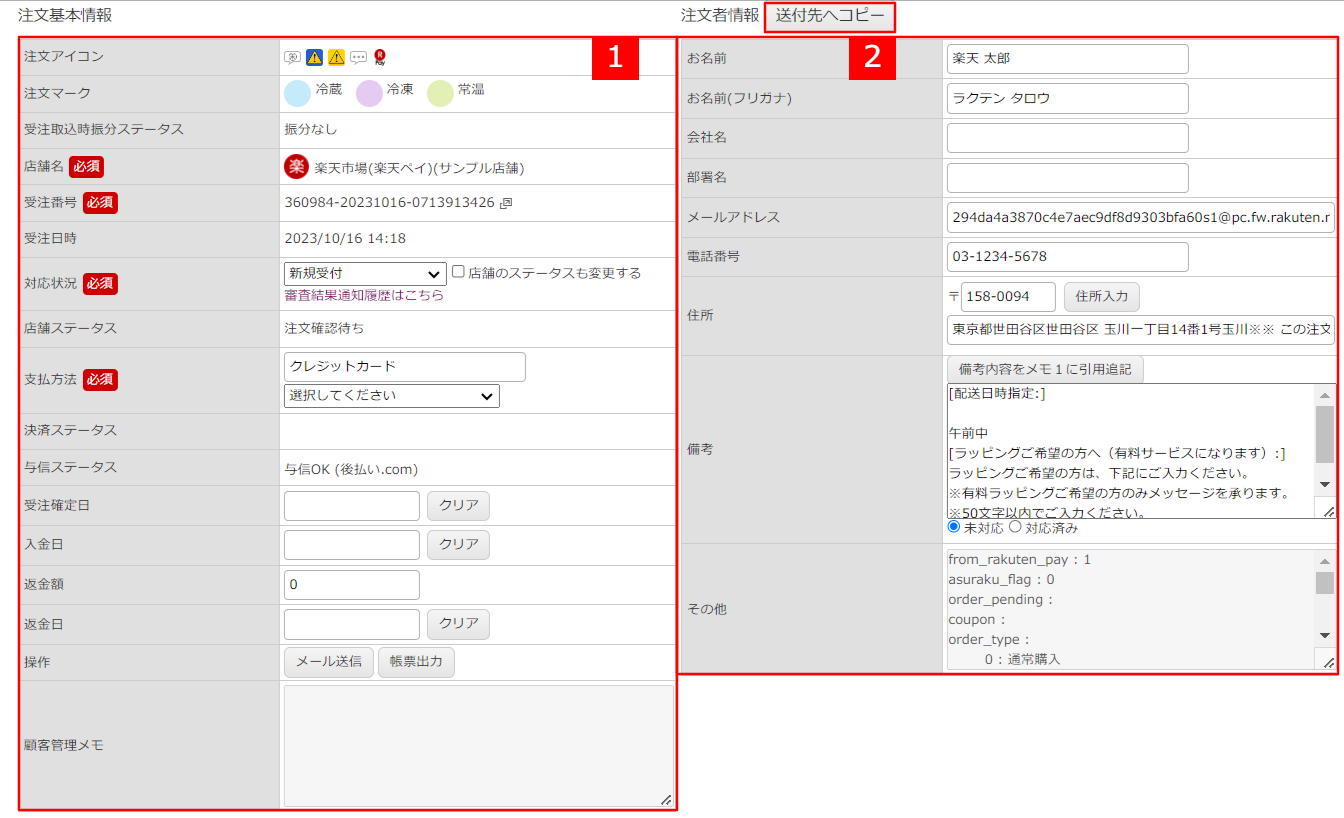
| 1注文者基本情報の項目 | 説明・備考 |
|---|---|
| 注文アイコン | 注文に付与された注文アイコンを確認することが可能となります。 注文アイコンの詳細につきましては以下URLをご確認ください。 https://www.hunglead.com/robot-in-manual/order-management.html#index-04 |
| 注文マーク | 注文マークが付与されている確認することが可能となります。 マークが付与されている場合:マーク色が濃い色で表示 マークが付与されていない場合:マーク色が薄い色で表示 マーク編集方法につきましては以下URLをご確認ください。 https://www.hunglead.com/robot-in-manual/1_1mark.html |
| 受注取込時振分ステータス | 受注取込時に振り分けられたステータスがどのステータスか確認することが可能となります。 条件不一致で振分されなかった場合:振分なし 条件一致で振分された場合:該当のステータス名を表示 設定の詳細につきましては以下URLをご確認ください。 https://www.hunglead.com/robot-in-manual/automated-move-orders.html |
| 店舗名 | 受注の店舗名を確認することが可能となります。 店舗設定の「店舗名」が表示されます。 店舗設定の詳細につきましては以下URLの「<STEP1:ご利用のショップごとの店舗設定>」をご確認ください。 https://www.hunglead.com/robot-in-manual/startup/startup.html |
| 受注番号 | モール・カート側の受注番号、またはRobot-inに登録時の受注番号を確認することが可能となります。 |
| 受注日時 | モール・カート側の受注日時、またはRobot-inに登録時の受注日時を確認することが可能となります。 |
| 対応状況 | Robot-in上の「注文ステータス」を確認、変更することが可能となります。 ステータス変更の詳細につきましては以下URLをご確認ください。 https://www.hunglead.com/robot-in-manual/su-status-change.html |
| 店舗ステータス | モール・カート側のステータスを確認することが可能となります。 楽天のみ、審査結果の内容でステータス内容が変わります。 Robot-inでのステータス変更時、各モール・カートのステータス対応詳細につきましては以下URLをご確認ください。 https://www.hunglead.com/robot-in-manual/su-status-change.html#index-04 |
| 支払方法 | 受注取込またはRobot-inに登録時の「支払方法」の確認、変更することが可能となります。 支払方法名を任意の値に変更したい場合:入力欄に入力 Robot-inの支払方法マスターに登録された値に変更したい場合:プルダウンから選択 支払方法マスターの詳細につきましては以下URLをご確認ください。 https://www.hunglead.com/robot-in-manual/payment-master.html |
| 決済ステータス | 受注取込時のモール・カート側の「決済ステータス」を確認することが可能となります。 モール・カート側の決済ステータスの名称など詳細につきましては提供元へお問い合わせください。 |
| 与信ステータス | 後払い.comやネットプロテクションズなどの後払いサービスの「与信ステータス」を確認することが可能となります。 「与信ステータス」の詳細につきましては提供元へお問い合わせください。 |
| 受注確定日 | Robot-inの「受注確定日」項目の確認、変更することが可能となります。 |
| 入金日 | Robot-inの「入金日」項目の確認、変更することが可能となります。 |
| 返金額 | Robot-inの「返金額」項目の確認、変更することが可能となります。 |
| 返金日 | Robot-inの「返金日」項目の確認、変更することが可能となります。 |
| 操作 | メール送信、帳票出力することが可能となります。 メールを送信したい場合:「メール送信」ボタンをクリック メール送信方法の詳細につきましては以下URLをご確認ください。 https://www.hunglead.com/robot-in-manual/su-send-mail.html 帳票を出力したい場合:「帳票出力」ボタンをクリック 帳票出力方法の詳細につきましては以下URLをご確認ください。 https://www.hunglead.com/robot-in-manual/su-businessforms-output.html |
| 顧客管理メモ | Robot-inの「顧客管理」に登録済の顧客の受注かつ、「顧客管理メモ」が登録されていた場合その内容を確認することが可能となります。 「顧客管理」の編集方法につきましては以下URLをご確認ください。 https://www.hunglead.com/robot-in-manual/2_1kokyaku.html |
| 2注文者情報の項目 | 説明・備考 |
|---|---|
| 送付先へコピー | 「注文者情報」の内容を「送付先情報」へコピーすることが可能となります。 ■送付先へコピー手順 ①「送付先コピー」ボタンをクリック ②どの明細にコピーするかチェックをつけて選択 ③「送付先コピー」ボタンをクリック ④コピー内容を保存する 保存後、編集画面のままにしたい場合 「この内容で登録する」ボタンをクリック 保存後、受注管理の検索結果画面に移動したい場合 「登録して検索画面に戻る」ボタンをクリック |
| お名前 | 注文者の「氏名」を確認、変更することが可能となります。 |
| お名前(フリガナ) | 注文者の「フリガナ」を確認、変更することが可能となります。 |
| 会社名 | 注文者の「会社名」を確認、変更することが可能となります。 |
| 部署名 | 注文者の「部署名」を確認、変更することが可能となります。 |
| メールアドレス | 注文者の「メールアドレス」を確認、変更することが可能となります。 ※楽天の場合、楽天側で変換後のメールアドレスが取り込まれます。 変換後のメールアドレスの情報から変更すると、正しくメール送信ができなくなりますのでご注意ください。 |
| 電話番号 | 注文者の「電話番号」を確認、変更することが可能となります。 |
| 住所 | 注文者の「郵便番号」「住所」を確認、変更することが可能となります。 「住所入力」ボタンをクリックすることで、郵便番号から住所を入力することが可能となります。 |
| 備考 ※1 |
モール・カート側の「備考」や、登録した内容を確認、変更することが可能となります。 「備考内容をメモ1に追記」ボタンをクリックすると、「メモ1」にコピーされます。 備考内容を確認し対応したか管理することも可能です。 対応済にしたい場合:「◯対応済」を選択 未対応にしたい場合:「◯未対応」を選択 |
| その他 ※1 |
モール・カート側の情報でRobot-inの項目にはない内容などを確認することが可能となります。 |
「メモ1・2」「システムアラート」「操作ログ」

| 項目 | 説明・備考 |
|---|---|
| メモ1・2 | 受注の「メモ」を確認、変更することが可能となります。 ※「メモ」の名称はそれぞれ変更することも可能です。 設定方法の詳細につきましては以下URLをご確認ください。 https://www.hunglead.com/robot-in-manual/basic-settings.html |
| システムアラート | 受注のアラート内容を確認することが可能となります。 「郵便番号」未入力や、楽天の送料無料共通ラインの受注に表示されます。 |
| 操作ログ | Robot-in上での操作履歴を確認することが可能となります。 履歴の保存期間は過去90日間です。 保持期間を過ぎた履歴は削除されます。 |
受注商品情報
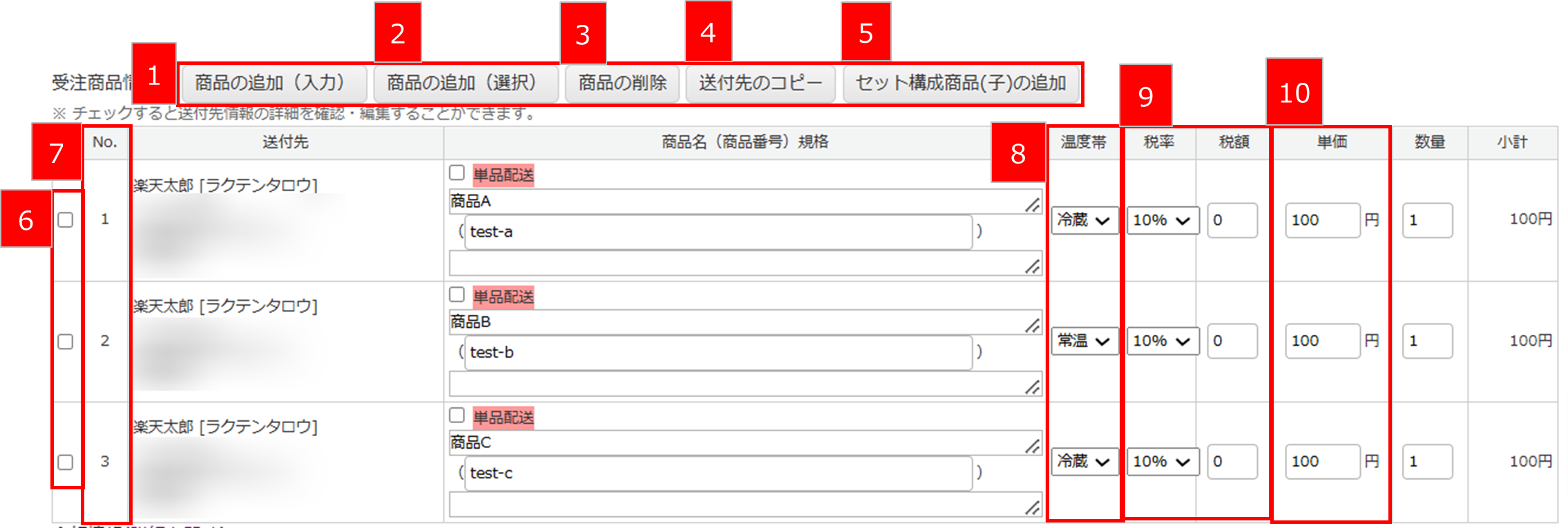
| 項目 | 説明・備考 |
|---|---|
| 1商品の追加(入力) | 受注商品を追加し、商品名、商品番号、規格、単価、数量を登録することが可能となります。 ※追加商品は、通常商品として登録されます。 ※商品マスター上に「セット商品(親)」として登録されている商品を新しく追加しても、 通常商品として登録されるため構成商品の追加はできません。 ※楽天ペイの受注に明細を追加すると、「発送済み」ステータスの変更に失敗し 「送り状番号」「出荷完了日」「配送会社」の反映ができなくなります。 RMS上で明細を追加してからRobot-inに取込むか、 Robot-in上の明細を削除してからステータス変更を行ってください。 |
| 2商品の追加(選択) | 商品管理>商品マスターにご登録いただいた商品を追加することが可能となります。 ■操作方法 ①「商品の追加(選択)」ボタンをクリック ②別ウィンドウで開いた画面で検索内容をご入力 ③「検索を開始」ボタンをクリック ④追加したい商品の「選択」ボタンをクリック ⑤「閉じる」ボタンをクリック ⑥「税率」をプルダウンから選択し、「税額」「税額」「単価」を入力 ⑦「この内容で登録する」ボタンをクリック |
| 3商品の削除 | 受注商品の削除をすることが可能となります。 受注の一部キャンセルや在庫切れなどが発生した場合にご利用ください。 ※Robot-in側で商品を削除していただいてもモール・カート側と在庫数は連携しません。 また、受注情報も変更されません。 モール・カート側で在庫数を変更するなどご対応ください。 |
| 4送付先のコピー | 明細の「送付先情報」を、他明細にコピーすることが可能となります。 ■操作方法 ①「送付先のコピー」ボタンをクリック ②コピー元:「◯商品名」を選択 ③コピー先:「□商品名」を選択 ④「送付元をコピー」ボタンをクリック ⑤「この内容で登録する」ボタンをクリック |
| 5セット構成商品(子)の追加 | 商品マスターで「セット商品(親)」として設定されている商品が受注に含まれている場合、
セット構成商品(子)を追加することが可能となります。 ■操作方法 ①「セット商品(子)の追加」ボタンをクリック ②追加先:「◯[◯‐◯]」をクリック ③「追加する」ボタンをクリック ④「この内容で登録する」ボタンをクリック |
| 6受注商品情報詳細 | 受注商品情報にチェックを入れると、送付先情報と配送情報を編集することが可能となります。 詳細につきましては「こちら」をご確認ください。 |
| 7受注商品の明細番号 | 受注商品の明細番号が表示されます。 「1-0」「2-0」などで表示されている場合=「セット商品(親)」 「1-1」「1-2」「2-1」等で表示されている場合=「セット構成商品(子)」 |
| 8明細ごとの温度帯 | 明細ごとの「温度帯」の確認、変更することが可能です。 温度帯は「-/常温/冷蔵/冷凍」からご選択できます。 ※[商品の追加(選択)]にて商品マスターの商品を追加する場合、 商品マスター上にご登録されている「温度帯」が反映されます。 |
| 9明細ごとの税率・税額 | 明細ごとの「税率」「税額」の確認、変更することが可能となります。 税率は「0/8/10」%からご選択できます。 ※モール側の税が内税0円の場合や、Robot-inで税率が判定できなかった受注は、 店舗設定ごとに設定した税率で保存、表示いたします。 ※[セット構成商品(子)]の税額は0円となります。 また、「商品の追加(選択)」にて商品マスターの商品を追加する場合、 商品マスターにご登録した情報が下記内容で反映されます。 ・受注商品情報の「税率」→商品マスターの「税率」 ・受注商品情報の「単価」→商品マスターの「販売価格」 ※店舗設定にて、消費税の再計算を[しない]の設定にしている場合は、税額が「0円」となります。 |
| 10明細ごとの単価 | 明細ごとの単価を確認、変更することが可能となります。 ※[商品の追加(選択)]にて商品マスターの商品を追加する場合、 商品マスター上にご登録されている「販売価格」が「単価」に反映されます。 |
商品情報項目表
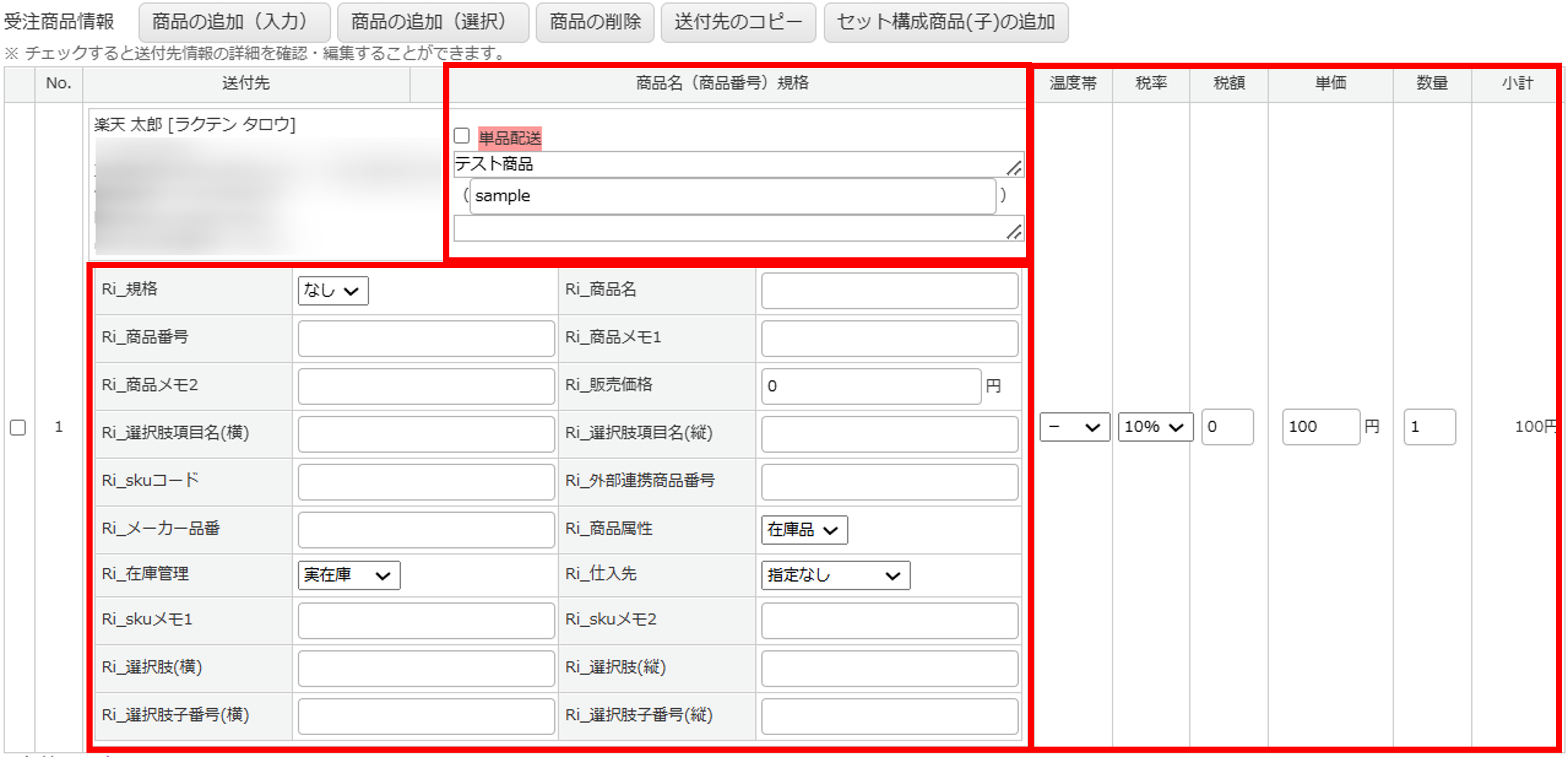
| 項目 | 説明・備考 |
|---|---|
| 単品配送 | 楽天店舗の受注で単品配送か確認することが可能となります。 チェックあり:単品配送の商品 チェックなし:非単品配送の商品 |
| 商品名 ※1 |
「商品名」を確認、変更することが可能となります。 ※futureshop(コマースクリエイター)のupgrade版ご利用かつ、商品に「同梱可能グループ」を設定している場合は、上部に「同梱可能グループ名」が表示されます。 |
| 商品番号 ※1 |
「商品番号」を確認、変更することが可能となります。 |
| 規格 ※1 |
「規格」を確認、変更することが可能となります。 |
| 温度帯 ※1 |
「温度帯」を確認、変更することが可能となります。 |
| 税率 ※1 |
「税率」を確認、変更することが可能となります。 |
| 税額 ※1 |
「税額」を確認、変更することが可能となります。 |
| 単価 ※1 |
「単価」を確認、変更することが可能となります。 |
| 数量 ※1 |
「数量」を確認、変更することが可能となります。 |
| 小計 | 受注商品の「小計」を確認、変更することが可能となります。 |
| Ri_規格 ※2 |
商品マスターの「規格あり・なし」を確認、変更することが可能となります。 |
| Ri_商品名 ※2 |
商品マスターの「商品名」を確認、変更することが可能となります。 |
| Ri_商品番号 ※2 |
商品マスターの「商品番号」を確認、変更することが可能となります。 |
| Ri_商品メモ1・Ri_商品メモ2 ※2 |
商品マスターの「商品メモ1・2」を確認、変更することが可能となります。 |
| Ri_選択肢項目名(横)・Ri_選択肢項目名(縦) ※2 |
商品マスターの「選択肢項目名(横)・選択肢項目名(縦)」を確認、変更することが可能となります。 |
| Ri_skuコード ※2 |
商品マスターの「skuコード」を確認、変更することが可能となります。 |
| Ri_外部連携商品番号 ※2 |
商品マスターの「外部連携商品番号」を確認、変更することが可能となります。 |
| Ri_メーカー品番 ※2 |
商品マスターの「メーカー品番」を確認、変更することが可能となります。 |
| Ri_商品属性 ※2 |
商品マスターの「商品属性」を確認、変更することが可能となります。 |
| Ri_在庫管理 ※2 |
商品マスターの「在庫管理」を確認、変更することが可能となります。 |
| Ri_仕入先 ※2 |
商品マスターの「仕入先」を確認、変更することが可能となります。 |
| Ri_skuメモ1・Ri_skuメモ2 ※2 |
商品マスターの「skuメモ1・2」を確認、変更することが可能となります。 |
| Ri_販売価格 ※2 |
商品マスターの「販売価格」を確認、変更することが可能となります。 |
| Ri_選択肢(横)・Ri_選択肢(縦) ※2 |
商品マスターの「選択肢(横)・選択肢(縦)」を確認、変更することが可能となります。 |
| Ri_選択肢子番号(横)・Ri_選択肢子番号(縦) ※2 |
商品マスターの「選択肢子番号(横)・選択肢子番号(縦)」を確認、変更することが可能となります。 |
送付先/配送先情報
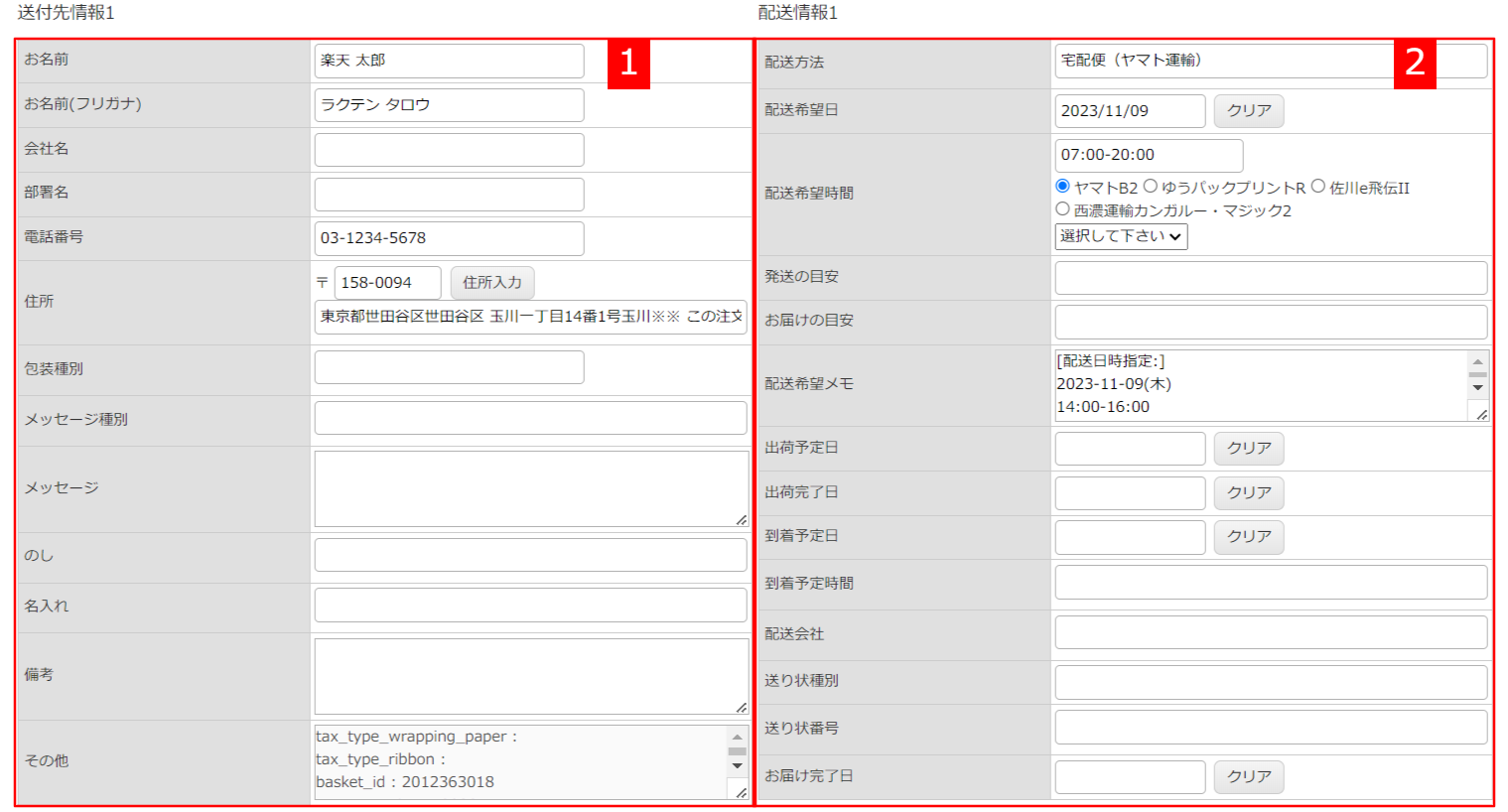
| 1送付先情報の項目 | 説明・備考 |
|---|---|
| お名前 | 送付先の「氏名」を確認、変更することが可能となります。 |
| お名前(フリガナ) | 送付先の「フリガナ」を確認、変更することが可能となります。 |
| 会社名 | 送付先の「会社名」を確認、変更することが可能となります。 |
| 部署名 | 送付先の「部署名」を確認、変更することが可能となります。 |
| 電話番号 | 送付先の「電話番号」を確認、変更することが可能となります。 |
| 住所 | 送付先の「郵便番号」「住所」を確認、変更することが可能となります。 「住所入力」ボタンをクリックすることで、郵便番号から住所を入力することが可能となります。 |
| 包装種別 ※1 |
「包装種別」を確認、変更することが可能となります。 |
| メッセージ種別 ※1 |
「メッセージ種別」を確認、変更することが可能となります。 |
| メッセージ ※1 |
「メッセージ」を確認、変更することが可能となります。 |
| のし ※1 |
「のし」を確認、変更することが可能となります。 |
| 名入れ ※1 |
「名入れ」を確認、変更することが可能となります。 |
| 備考 ※1 |
モール・カート側の「備考」や、登録した内容を確認、変更することが可能となります。 |
| その他 ※1 |
モール・カート側の情報でRobot-inの項目にはない内容などを確認することが可能となります。 |
| 2配送情報の項目 | 説明・備考 |
|---|---|
| 配送方法 | 「配送方法」を確認、変更することが可能となります。 |
| 配送希望日 | 「配送希望日」を確認、変更することが可能となります。 |
| 配送希望時間 | 「配送希望時間」を確認、変更することが可能となります。 |
| 発送の目安 | 「発送の目安」を確認、変更することが可能となります。 |
| お届けの目安 | 「お届けの目安」を確認、変更することが可能となります。 ※楽天の「納期情報」で設定した値が取り込みされます。 「納期情報」の確認、設定方法につきましてはRMSへお問い合わせください。 |
| 配送希望メモ | 「配送希望メモ」を確認、変更することが可能となります。 |
| 出荷予定日 | 「出荷予定日」を確認、変更することが可能となります。 |
| 出荷完了日 ※1 |
「出荷完了日」を確認、変更することが可能となります。 |
| 到着予定日 | 「到着予定日」を確認、変更することが可能となります。 |
| 到着予定時間 | 「到着予定時間」を確認、変更することが可能となります。 |
| 配送会社 ※1 |
「配送会社」を確認、変更することが可能となります。 |
| 送り状種別 ※1 |
「送り状種別」を確認、変更することが可能となります。 |
| 送り状番号 ※1 |
「送り状番号」を確認、変更することが可能となります。 項目の末尾に表示されているリンクをクリックすると、配送状況が確認可能となります。 ※Robot-inの「配送会社」に「日本郵便」「佐川急便」「ヤマト運輸」のいずれかが入力されている必要がございます。 上記以外の配送会社の配送状況のリンクは未対応です。 受注一覧に「送り状番号」を表示している場合は、送り状番号の値の末尾にリンクが表示されます。 受注一覧への表示方法につきましては以下URLをご確認ください。 https://www.hunglead.com/robot-in-manual/personal-settings.html#1 |
| お届け完了日 | 「お届け完了日」を確認、変更することが可能となります。 |
金額情報
Robot-inの増税対応後に取り込みした受注
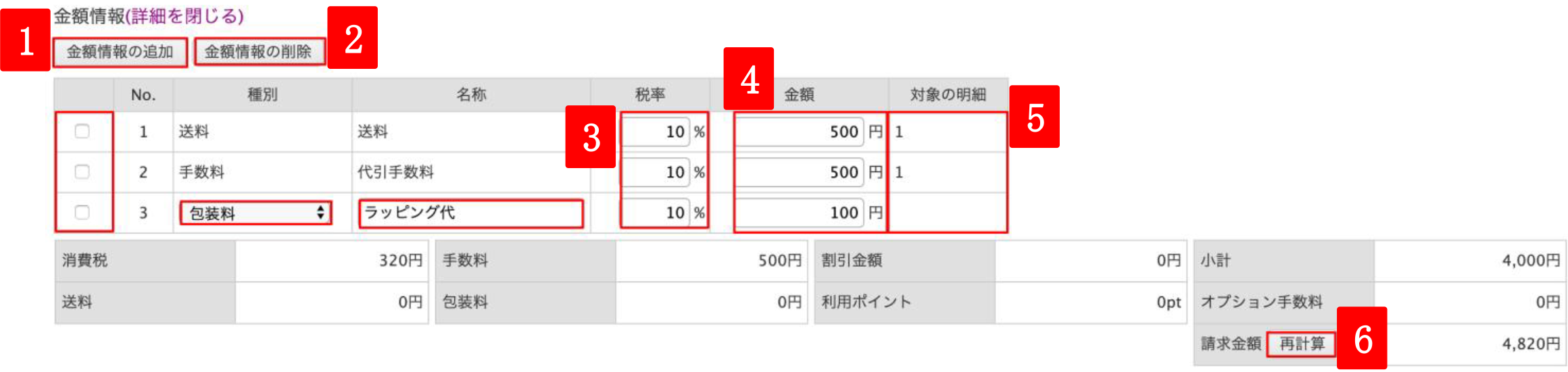
| 項目 | 説明・備考 |
|---|---|
| 1金額情報の追加 | 金額情報を追加することが可能となります。 ■金額情報の追加手順 ①「金額情報」の隣にある「(詳細を開く)」をクリック ②「金額情報の追加」ボタンをクリック ③金額の種別を選択 選択可能種別:「オプション手数料」「消費税」「送料」「手数料」「包装料」「割引金額」「利用ポイント」 ④「名称」に任意の値を入力 ⑤税率:「0/8/10%」からプルダウンで選択 ⑥「金額」に任意の値を半角数字で入力 ⑦「この内容で登録する「ボタンをクリック |
| 2金額情報の削除 | 金額情報を削除することが可能となります。 ■金額情報の削除手順 ①「金額情報」の隣にある「(詳細を開く)」をクリック ②削除したい金額情報にチェック ③「金額情報の削除」ボタンをクリック ④「この内容で登録する」ボタンをクリック |
| 3税率 | 金額情報ごとの税率を確認、変更することが可能となります。 プルダウンから「0/8/10%」のいずれかをご選択ください。 |
| 4金額 | 金額の値を確認、変更することが可能となります。 半角数字でご入力ください。 ※送料は全て税込みで計算されます。 |
| 5対象の明細 | 「金額情報」がどの明細に紐づいているか確認することが可能となります。 ※受注取込み後に追加した「金額情報」はどの明細にも紐付きません。 |
| 6再計算 | Robot-in上の受注情報内での金額を再計算することが可能となります。 ■再計算手順 ①「再計算」ボタンをクリック ②「この内容で登録する」ボタンをクリック ※再計算後の金額は、モール・カート側へ反映されません。 ※税率が明細にない場合は、各店舗の店舗設定で設定した消費税率で計算します。 店舗設定の詳細につきましては以下URLの「<STEP1:ご利用のショップごとの店舗設定>」をご確認ください。 https://www.hunglead.com/robot-in-manual/startup/startup.html |
Robot-inの増税対応前に取り込みした受注

| 項目 | 説明・備考 |
|---|---|
| 消費税 | 「消費税」を確認、変更することが可能となります。 半角数字でご入力ください。 |
| 手数料 | 「手数料」を確認、変更することが可能となります。 半角数字でご入力ください。 |
| 割引金額 | 「割引金額」を確認、変更することが可能となります。 半角数字でご入力ください。 |
| 送料 | 「送料」を確認、変更することが可能となります。 半角数字でご入力ください。 |
| 包装料 | 「包装料」を確認、変更することが可能となります。 半角数字でご入力ください。 |
| 利用ポイント | 「利用ポイント」を確認、変更することが可能となります。 半角数字でご入力ください。 |
| 再計算 | Robot-in上の受注情報内での金額を再計算することが可能となります。 ■再計算手順 ①「再計算」ボタンをクリック ②「この内容で登録する」ボタンをクリック ※再計算後の金額は、モール・カート側へ反映されません。 |
メール送信履歴/メールディーラ
メール送信履歴

送信メール履歴から「送信日時」「送信したメール種別」「送信成功/失敗」をご確認いただけます。
表示される履歴は過去1ヶ月分で、それ以前の履歴はご確認いただけなくなります。
1ヶ月以上前の履歴を確認されたい場合は「受注メール送信履歴」をご確認ください。
詳細につきましては以下URLをご確認ください。
https://www.hunglead.com/robot-in-manual/1_7soushinrireki.html
Robot-inから送信するメールの控えを管理したい場合は、各店舗設定の「Cc」または「Bcc」に控えを受け取りたいメールアドレスの設定をお願いいたします。
店舗設定の詳細につきましては以下URLの「<STEP1:ご利用のショップごとの店舗設定>」をご確認ください。
https://www.hunglead.com/robot-in-manual/startup/startup.html
メールディーラ

メールディーラ連携ご利用の場合、「注文者情報」の「メールアドレス」下部にメールディーラの画面へ遷移するアイコンが表示されます。
該当顧客とのメール送受信履歴をご確認いただけます。
※受注検索結果一覧の注文者メールアドレス右側にも同アイコンが表示されます。
メールディーラ連携設定の詳細につきましては以下URLをご確認ください。
https://www.hunglead.com/robot-in-manual/maildealer.html
2025年09月02日更新
